একটি আইপ্যাডের মালিকানার সবচেয়ে বড় সুবিধা হল এটিকে আপনার রোকু মিডিয়া প্লেয়ারের সাথে সংযুক্ত করা। আপনি আপনার আইপ্যাড থেকে বড় স্ক্রিনে ভিডিও এবং ছবি দেখার সাথে সাথে বসে বসে আরাম করতে পারেন। অথবা আপনার মোবাইল ডিভাইসকে দ্রুত Roku-এর সাথে সংযুক্ত করে, গুরুত্বপূর্ণ বিষয়বস্তুতে আত্মবিশ্বাসের সাথে মনোযোগ এনে আপনার কাজের উপস্থাপনাগুলিকে উন্নত করুন৷

রোকুতে সম্পূর্ণ ডিসপ্লে মিরর করা সম্ভব না হলেও আপনি ট্যাবলেটে সংরক্ষিত ছবি, ভিডিও এবং মিউজিক ফাইলগুলিকে মিরর করতে পারেন। এর মানে হল যে আপনি ভিডিও গেম এবং টুইচের মতো অ্যাপগুলি দেখতে পাবেন না। যাইহোক, দুটি ডিভাইস সংযুক্ত করা আপনার বিষয়বস্তু অভিজ্ঞতার একটি অনন্য উপায় অফার করে।
আপনার আইপ্যাডকে কীভাবে রোকুতে মিরর করতে হয় তা শিখতে পড়তে থাকুন যাতে আপনি আপনার মিডিয়া ফাইলগুলির সর্বাধিক ব্যবহার করতে পারেন।
রোকু অ্যাপের মাধ্যমে কীভাবে একটি আইপ্যাড মিরর করবেন
আপনি একবার কিছু সামঞ্জস্য করে আপনার Roku ডিভাইস প্রস্তুত করার পরে বিভিন্ন ধরণের বিষয়বস্তু মিরর করা একটি সহজ সরল প্রক্রিয়া।
আইপ্যাড মিরর করতে আপনার রোকু কীভাবে সেট আপ করবেন
আপনাকে প্রথমে আপনার ট্যাবলেটে Roku রিমোট কন্ট্রোল অ্যাপটি ডাউনলোড করতে হবে। আপনি এটি খুঁজে পেতে পারেন অ্যাপল স্টোর এবং এটি ইনস্টল করুন।
যেহেতু এই অ্যাপটি iPad ডিভাইসের সাথে পুরোপুরি সামঞ্জস্যপূর্ণ নয়, তাই আপনাকে সেটিংস সামঞ্জস্য করতে হবে যাতে এটি পূর্ণ-স্ক্রীনে চলতে পারে। ডিসপ্লে বড় করতে, স্ক্রিনের নীচের অংশে তীর আইকন টিপুন।
এর পরে, আপনাকে নিশ্চিত করতে হবে যে আপনার রোকু প্লেয়ার সেটিংস আপনাকে আপনার আইপ্যাড মিরর করার অনুমতি দেবে। এটি কীভাবে করবেন তা এখানে:
- Roku রিমোট কন্ট্রোল ব্যবহার করুন এবং নির্বাচন করুন সেটিংস আপনার Roku স্ক্রিনের বাম অংশে টুলবারে।

- পরবর্তী, খুঁজুন পদ্ধতি ট্যাব এবং ক্লিক করুন পর্দা মিরর .
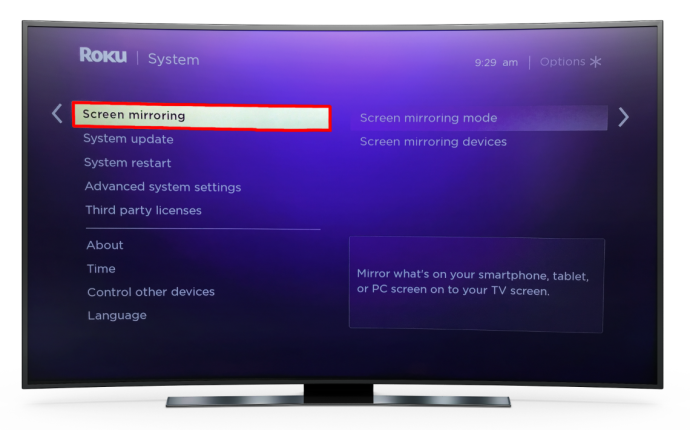
- আপনি যখন স্ক্রীন মিররিং মোডে প্রবেশ করবেন, তখন আপনার কাছে দুটি বিকল্প থাকবে। আপনি উভয় নির্বাচন করতে পারেন শীঘ্র বা সবসময় অনুমতি . সাথে গেলে শীঘ্র , আপনি যখন ট্যাবলেট মিরর করার চেষ্টা করবেন তখন আপনার Roku সর্বদা অনুমতি চাইবে।
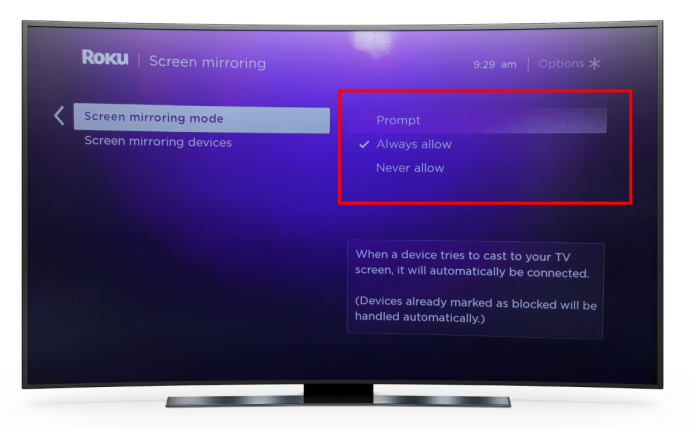
একবার আপনি রোকু মিডিয়া প্লেয়ারে স্ক্রিন মিররিং সক্ষম করলে, আপনি আপনার আইপ্যাড মিরর করতে যেতে পারেন।
রোকু অ্যাপের মাধ্যমে কীভাবে একটি আইপ্যাড মিরর করবেন
আপনার ট্যাবলেট এবং Roku একই Wi-Fi নেটওয়ার্কের সাথে সংযুক্ত থাকতে হবে, তাই এটি নিশ্চিত করতে তাদের সংযোগ সেটিংস পরীক্ষা করুন৷
- আপনার ট্যাবলেটে Roku রিমোট কন্ট্রোল অ্যাপ চালু করুন।
- নির্বাচন করুন মিডিয়া আপনার ট্যাবলেট থেকে আপনার Roku প্লেয়ারে ছবি, ভিডিও এবং সঙ্গীত স্থানান্তর সক্ষম করতে আপনার স্ক্রিনের নীচের অংশে।
- আপনি যদি নির্বাচন করে থাকেন শীঘ্র স্ক্রিন মিররিং মোডে, অ্যাপটি এখন আপনাকে আপনার Roku ডিভাইসের সাথে সংযোগ করতে বলবে।
- আপনি আপনার Roku এ যে ধরনের সামগ্রী স্থানান্তর করতে চান তা চয়ন করুন৷ আপনি আপনার পছন্দসই বিষয়বস্তু খুঁজে না পাওয়া পর্যন্ত আপনার ছবি, সঙ্গীত এবং ভিডিওর মাধ্যমে যান।
- একবার আপনি একটি ছবি বা ভিডিওতে ক্লিক করলে, আপনার Roku এটি টিভি স্ক্রিনে দেখাবে। যখন আপনি একটি ইমেজ ফোল্ডারে প্রবেশ করেন, তখন ক্লিক করুন খেলা আইকন, এবং সেখানে সংরক্ষিত সমস্ত ছবি একটি স্লাইডশোতে প্রদর্শিত হবে।
আপনার আঙুল দিয়ে সোয়াইপ করুন বা স্লাইডশোর মাধ্যমে সামনে পিছনে যেতে চিত্রগুলির নীচে নিয়ন্ত্রণ বোতামগুলি ব্যবহার করুন৷
অ্যাপল এয়ারপ্লে দিয়ে কীভাবে একটি আইপ্যাড মিরর করবেন
আপনার আইপ্যাড মিরর করার সবচেয়ে জনপ্রিয় উপায় হল Roku অ্যাপ ব্যবহার করা, কিন্তু এটি করার জন্য আরেকটি চমৎকার বিকল্প রয়েছে। এয়ারপ্লে আপনাকে একটি iOS ডিভাইস মিরর করতে Roku স্ট্রিমিং পরিষেবা ব্যবহার করার অনুমতি দেয়।
আপনার Roku ডিভাইস AirPlay-এর সাথে সামঞ্জস্যপূর্ণ কিনা তা কীভাবে পরীক্ষা করবেন
এয়ারপ্লে Roku এর সাথে ভাল কাজ করবে কিনা তা পরীক্ষা করতে, আপনাকে সফ্টওয়্যার সংস্করণ এবং ডিভাইসের মডেল খুঁজে বের করতে হবে।
এটি কীভাবে নির্ধারণ করবেন তা এখানে:
- আপনার হোম স্ক্রিনে যান এবং নির্বাচন করুন সেটিংস .

- পছন্দ করা পদ্ধতি .

- ক্লিক সম্পর্কিত . ডিভাইস তথ্য তারপর অনস্ক্রীন প্রদর্শিত হবে.

AirPlay-এর সাথে কাজ করার জন্য আপনার Roku ডিভাইসটি Roku OS 9.4 এবং উচ্চতর বা Roku OS 10.0 বা উচ্চতর অপারেটিং হওয়া উচিত। আপনি সামঞ্জস্যপূর্ণ ডিভাইসের একটি তালিকা খুঁজে পেতে পারেন এখানে .
OS 12.3 বা তার পরের ট্যাবলেটগুলি Apple AirPlay-এর সাথে স্ট্রিমিং সমর্থন করে।
আপনার রোকু ডিভাইসে এয়ারপ্লে সংযোগ করার আগে কী সামঞ্জস্য করতে হবে
আপনি যদি একটি Roku Streambar বা Roku TV ব্যবহার করেন, তাহলে আপনি একবার সেগুলি বন্ধ করে দিলে সেগুলি আপনার Wi-Fi নেটওয়ার্ক থেকে সংযোগ বিচ্ছিন্ন হয়ে যাবে। এটি প্রতিরোধ করতে, আপনাকে একটি স্থিতিশীল সংযোগ বজায় রাখার জন্য একটি বৈশিষ্ট্য সক্ষম করতে হবে। এই বৈশিষ্ট্যটি সক্রিয় করা ওয়্যারলেস সংযোগকে শক্তিশালী করবে এবং আপনাকে আপনার ডিভাইসে AirPlay লিঙ্ক করতে দেবে৷
কীভাবে কেবল একটি চ্যানেলকে পঠনযোগ্য তা বিবাদ করুন ord
এটি সক্ষম করার জন্য এখানে পদক্ষেপগুলি রয়েছে:
- ক্লিক করুন হোম বাটন আপনার Roku রিমোট কন্ট্রোলে।

- এরপরে, বিকল্পগুলির মাধ্যমে স্ক্রোল করুন এবং টিপুন সেটিংস .

- পছন্দ করা পদ্ধতি , তারপর বাছাই করুন শক্তি .
- নির্বাচন করুন দ্রুত টিভি শুরু আপনার টিভিতে বা সাথে যান দ্রুত শুরু স্ট্রিমবারে
এই সেটিংস এখন আপনাকে AirPlay ব্যবহার করে আপনার ট্যাবলেট থেকে Roku ডিভাইসে ছবি, ভিডিও এবং সঙ্গীত পাঠাতে অনুমতি দেবে।
এয়ারপ্লে দিয়ে কীভাবে আপনার আইপ্যাডকে রোকুতে মিরর করবেন
একবার আপনি চেক করেছেন যে আপনার ট্যাবলেট এবং Roku ডিভাইস একই Wi-Fi সংযোগ ব্যবহার করছে, আপনি AirPlay ব্যবহার করে আপনার আইপ্যাড মিরর করতে এবং বড় স্ক্রিনে সামগ্রী স্ট্রিম করতে পারেন।
- আপনি আপনার ট্যাবলেটে আপনার Roku ডিভাইসে যে চিত্র, অডিও বা ভিডিও ফাইলটি পাঠাতে চান তা খুঁজুন।
- আপনি যদি একটি ছবি বা ভিডিও স্থানান্তর করতে চান, ভিডিও অ্যাপে যান এবং নির্বাচন করুন এয়ারপ্লে ভিডিও আইকন
আপনি যখন গান, রেকর্ডিং বা পডকাস্ট শেয়ার করতে চান তখন সঙ্গীত এবং অন্যান্য অডিও অ্যাপে যান। তাহলে বেছে নাও এয়ারপ্লে অডিও . - AirPlay মেনু খুলবে, এটির মাধ্যমে স্ক্রোল করুন এবং আপনার Roku ডিভাইসটি চয়ন করুন।
মনে রাখবেন যে আপনাকে ক্লিক করতে হতে পারে শেয়ার বোতাম কিছু ক্ষেত্রে AirPlay আইকন প্রদর্শিত হওয়ার আগে।
যখন আপনার বিষয়বস্তু Roku স্ক্রিনে স্ট্রিমিং শুরু হয়, তখন আপনি আপনার ট্যাবলেট বা আপনার Roku রিমোট কন্ট্রোল ব্যবহার করে মিডিয়াকে বিরতি, বিপরীত বা চালাতে পারেন। চাপুন বাড়ি মিররিং সেশন শেষ করতে Roku রিমোটে আইকন।
আপনার রোকু ডিভাইসটি এয়ারপ্লে মেনুতে প্রদর্শিত না হলে কী করবেন
আপনি যখন আপনার iPad থেকে বিষয়বস্তু স্ট্রিম করার চেষ্টা করছেন তখন AirPlay আপনার Roku ডিভাইস নিবন্ধন না করার তিনটি সাধারণ কারণ রয়েছে:
- আপনার ট্যাবলেট বা Roku ডিভাইস AirPlay-এর সাথে সামঞ্জস্যপূর্ণ নাও হতে পারে।
আপনি আপনার iPad স্ক্রীন মিরর করার চেষ্টা করার আগে উভয় ডিভাইস AirPlay সমর্থন করে তা নিশ্চিত করুন।
- আপনার Roku ডিভাইস এবং ট্যাবলেট বিভিন্ন Wi-Fi নেটওয়ার্কের সাথে সংযুক্ত।
উভয় ডিভাইস একই ওয়্যারলেস সংযোগ ব্যবহার করলে আপনি Roku-এ কন্টেন্ট স্ট্রিম করার জন্য শুধুমাত্র AirPlay ব্যবহার করতে পারবেন।
- আপনি আপনার Roku ডিভাইসে AirPlay চালু করেছেন।
নিম্নলিখিত পদক্ষেপগুলি আপনাকে এয়ারপ্লে চালু করার অনুমতি দেবে:
- আপনার Roku ডিভাইসে, খুলুন সেটিংস .

- নির্বাচন করুন অ্যাপল এয়ারপ্লে এবং হোমকিট .
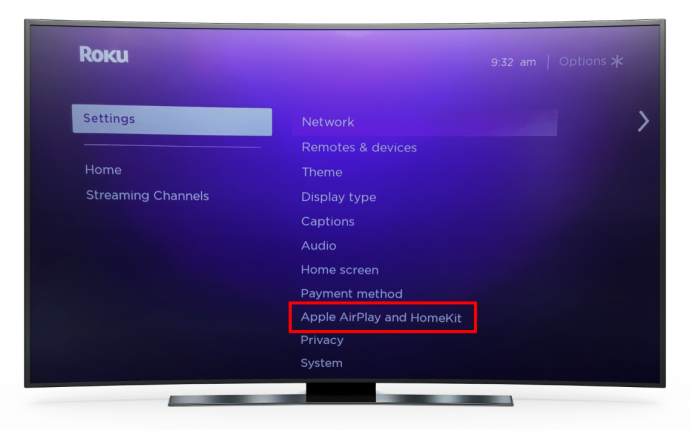
- চাপুন চালু চালু করতে এয়ারপ্লে .
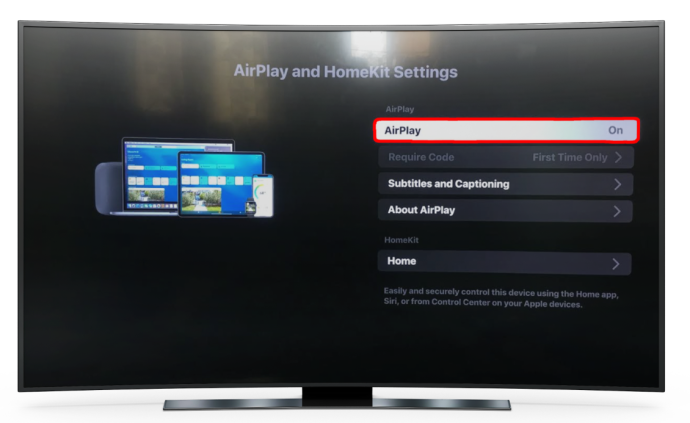
কিভাবে একটি স্ক্রিন মিররিং অ্যাপ ব্যবহার করবেন
আমরা যে শেষ বিকল্পটি উল্লেখ করব তা হল তৃতীয় পক্ষের মিররিং অ্যাপের মাধ্যমে আপনার ভিজ্যুয়াল অভিজ্ঞতা বাড়ানো। দ্য স্ক্রিন মিররিং অ্যাপ একটি চমৎকার পছন্দ, এবং এটি আপনাকে আপনার রোকু ডিভাইসে সঞ্চয় করা সিনেমা, ভিডিও, ছবি এবং নথি পাঠাতে দেয়।
এটি কীভাবে ব্যবহার করবেন তা এখানে:
- আপনার ট্যাবলেটে অ্যাপটি ডাউনলোড করুন এবং এটি চালু করুন।
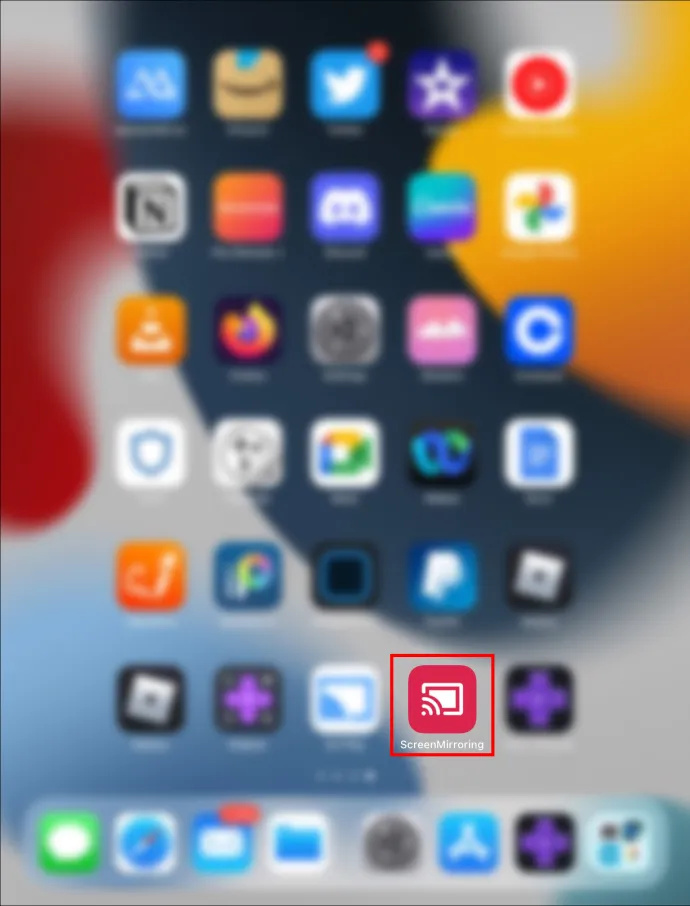
- আইপ্যাড এবং রোকু ডিভাইসগুলি একই ওয়্যারলেস নেটওয়ার্কে রয়েছে তা নিশ্চিত করুন৷
- আপনি যে ফাইলটি আপনার Roku টিভিতে পাঠাতে চান সেটি খুঁজুন এবং নির্বাচন করুন।
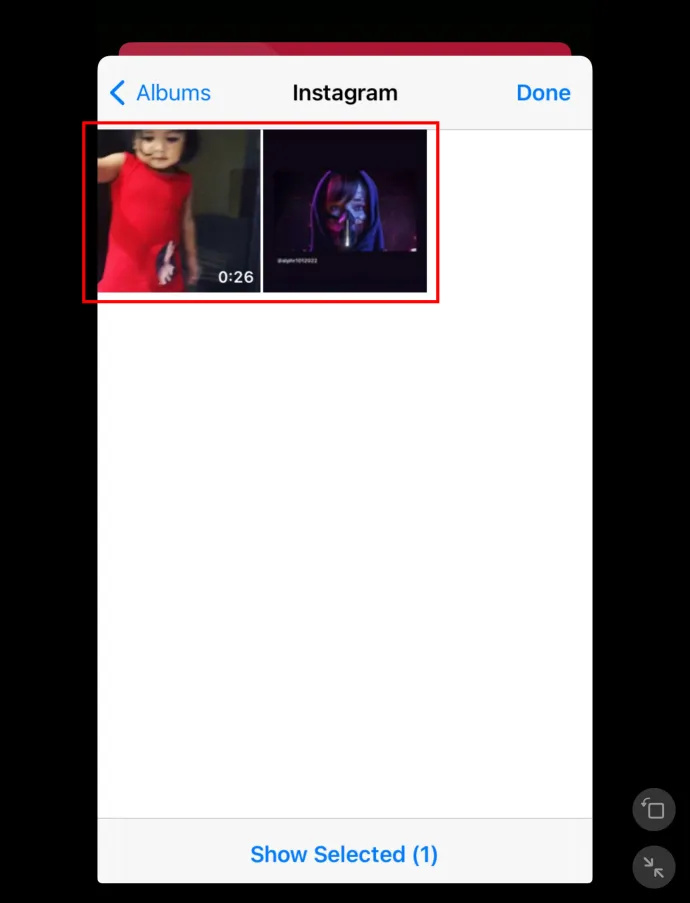
- ক্লিক করুন স্ক্রিন কাস্ট উপরের ডান কোণায় আইকন।
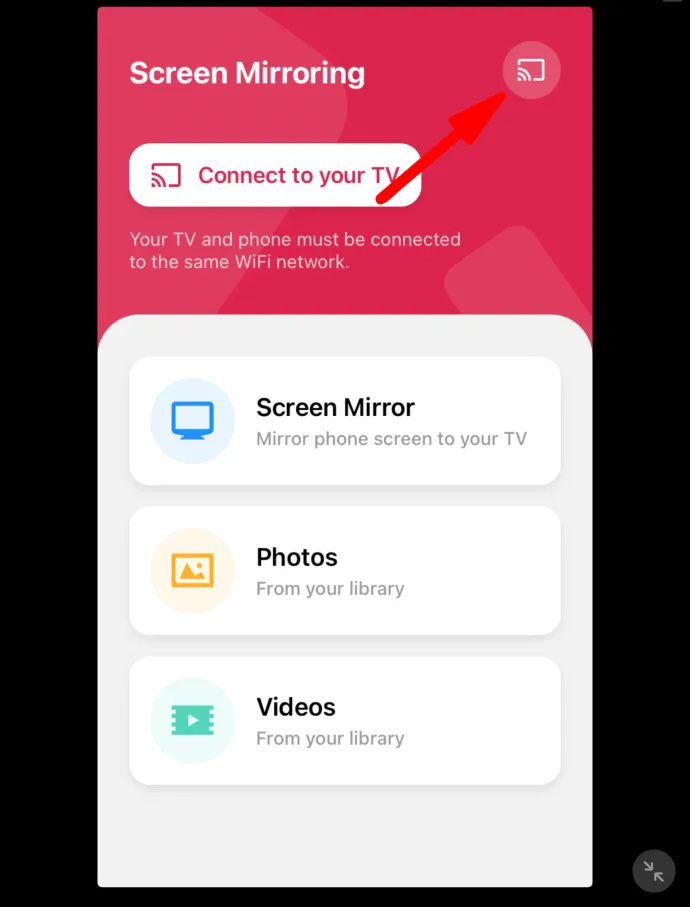
- আপনার ট্যাবলেটের বিষয়বস্তু মিরর করতে Roku ডিভাইসটি নির্বাচন করুন।
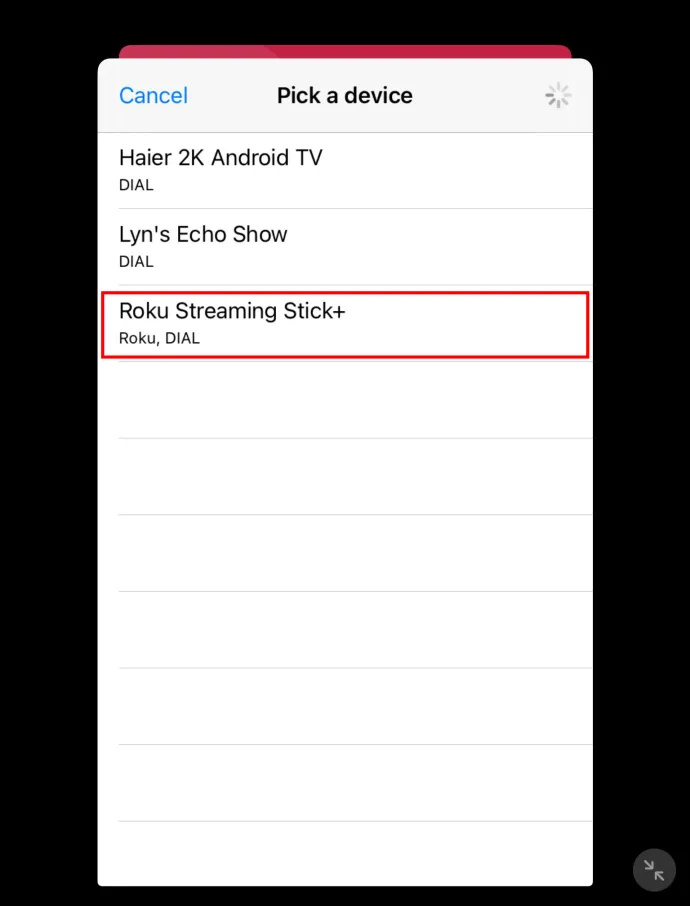
মিররিং কন্টেন্ট মাত্র কয়েক ক্লিক দূরে
আপনার আইপ্যাডকে একটি রোকু ডিভাইসে মিরর করা জটিল হতে হবে না। আপনি আপনার ডিভাইসের সম্পূর্ণ সম্ভাবনা আবিষ্কার করার যোগ্য। যখন আপনার ট্যাবলেট সামগ্রীর উপর আপনার সম্পূর্ণ নিয়ন্ত্রণ থাকে, তখন আপনি আপনার দেখার অভিজ্ঞতাকে গুরুত্ব সহকারে আপগ্রেড করতে পারেন এবং আপনার হাতে থাকা ছোট স্ক্রিনে স্কুইন্ট করা বন্ধ করতে পারেন৷ এখন আপনি আপনার বসার ঘরের আরাম থেকে আপনার পছন্দের সামগ্রী উপভোগ করতে পারেন কারণ এটি টিভি স্ক্রিনে বাজছে৷
আপনি সাধারণত Roku এ কোন ধরনের ফাইল মিরর করেন? ছবি, ভিডিও বা অডিও ফাইল? নীচের মন্তব্য ক্ষতিকর।









